Funzione RAND di Excel
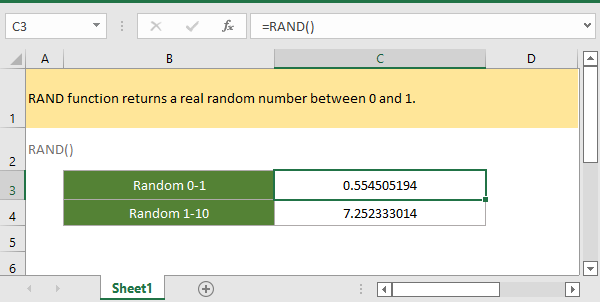
Se desideri seguire questo tutorial, scarica il foglio di calcolo di esempio.
Descrizione
La funzione RAND di Excel restituisce un numero reale casuale compreso tra 0 e 1. Il risultato esclude 0 e 1. Ogni volta che la funzione RAND restituisce un nuovo numero casuale quando il foglio di lavoro viene modificato o aperto.
Sintassi e argomenti
Sintassi della formula
Argomenti
La funzione RAND non ha argomenti.
Valore restituito
La funzione RAND restituisce un numero reale.
Osservazioni
1. La funzione RAND calcola un nuovo risultato quando il foglio di lavoro viene modificato; se vuoi fermare il cambiamento del risultato, copia e incolla il risultato come valore statico per convertirlo in un risultato fisso.
2. Se desideri utilizzare il numero casuale restituito dalla funzione RAND in altre formule, per evitare che il risultato cambi premendo il tasto Invio, puoi usare il tasto F9 per ottenere il risultato, trasformando il risultato della formula in un valore statico.
3. La funzione RAND restituisce un numero reale minore di 1 e maggiore di 0.
Versione
Excel 2003
Utilizzo ed esempi
Esempio 1: uso di base
Per ottenere un numero casuale compreso tra 0 e 1, seleziona una cella e digita la formula:
=RAND()
Premi il tasto Invio per ottenere il numero casuale.
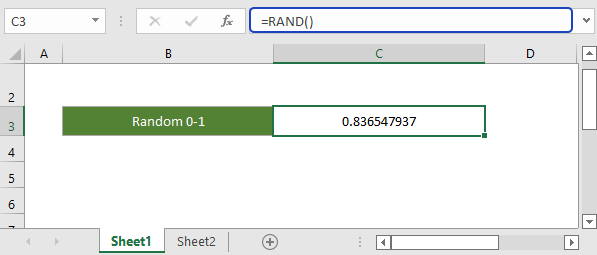
Esempio 2: ottenere un numero casuale tra due valori
La funzione RAND può anche generare un numero reale casuale compreso tra due valori specificati.
Formula generale
=RAND()*(b-a)+a
b è il valore superiore nell'intervallo, a è quello inferiore; il risultato sarà minore di b ma maggiore di a.
Per ottenere un numero casuale compreso tra 0 e 1, seleziona una cella e digita la formula:
=RAND()*(10-1)+1
Premi il tasto Invio per ottenere il numero casuale.
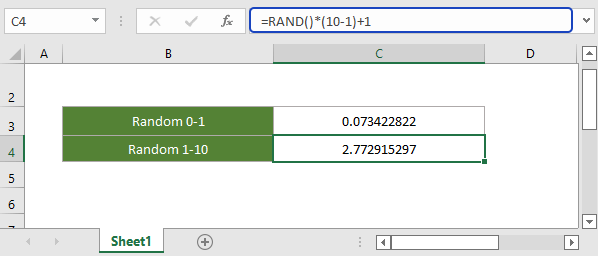
Esempio 3: ottenere numeri casuali in un intervallo selezionato
Se desideri ottenere numeri casuali in un intervallo selezionato in una sola volta, seleziona un intervallo, inserisci la funzione RAND nella Barra delle formule, quindi tieni premuto Ctrl e premi il tasto Invio.
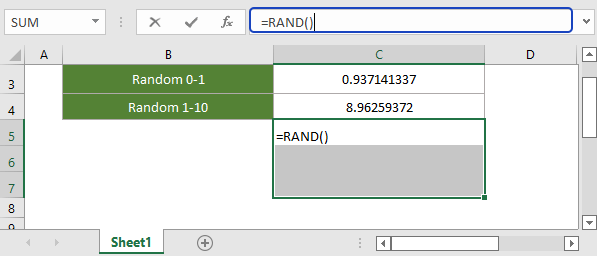
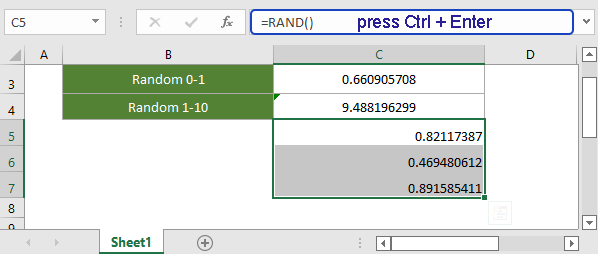
Funzioni correlate:
Funzione FACT di Excel
La funzione FACT restituisce il fattoriale di un numero dato. Ad esempio, FACT(5)=120, equivalente a 5 x 4 x 3 x 2 x 1.
Funzione FACTDOUBLE di Excel
La funzione FACTDOUBLE restituisce il doppio fattoriale di un numero dato. Ad esempio, FACTDOUBLE(5)=15, equivalente a 5 x 3 x 1.
Funzione FLOOR di Excel
La funzione FLOOR arrotonda un numero dato verso il basso al multiplo più vicino della significatività specificata.
Funzione FLOOR.MATH di Excel
La funzione FLOOR.MATH di Excel arrotonda un numero dato verso il basso all'intero più vicino o al multiplo più vicino della significatività specificata.
Gli strumenti per la produttività di Office migliori
Kutools per Excel - Ti aiuta a distinguerti dalla massa
Kutools per Excel vanta oltre 300 funzionalità, garantendo che ciò di cui hai bisogno sia a portata di clic...
Office Tab - Abilita la lettura e la modifica a schede in Microsoft Office (incluso Excel)
- Un secondo per passare tra decine di documenti aperti!
- Riduce centinaia di clic del mouse ogni giorno, dì addio alla mano del mouse.
- Aumenta la tua produttività del 50% quando visualizzi e modifichi più documenti.
- Porta Schede Efficienti a Office (incluso Excel), proprio come Chrome, Edge e Firefox.
